3 つの簡単なテクニックで Mac 上のファイルを非表示にする方法
 更新者 リサ・オウ / 14年2023月09日15:XNUMX
更新者 リサ・オウ / 14年2023月09日15:XNUMXこんにちは! 私の現在の仕事では、クライアントから送られてきた問題を調査するために Mac にファイルをダウンロードする必要があります。 私の問題は、息子が私の Mac を使って好きなゲームをするのが大好きだということです。 昨日、彼は私の仕事に必要なファイルをほとんど削除してしまいました。 幸いなことに、私は彼がそうするのを防ぎました。 さて、Mac でファイルを非表示にする方法を学びたいと思います。 方法を教えてもらえますか? ありがとう!
治療よりも予防が大切です。 はい、正しく読みました! 手遅れになる前に、Mac を使用する誰かによってファイルが削除されたりアクセスされたりするのを防ぐことが賢明です。 その場合は、それらを非表示にします。 サポートとして、以下の 3 つの方法をご用意しておりますので、ご参照ください。
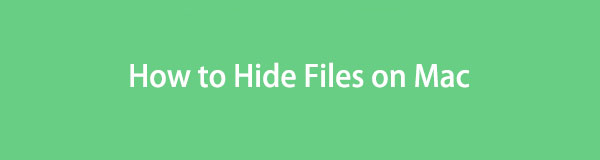

ガイド一覧
パート 1. ターミナルを通じて Mac 上のファイルを非表示にする方法
Mac には、エンコードによってファイルを隠すことができるターミナルと呼ばれる組み込みツールがあります。 一部の Mac ユーザーは、Mac 上で複数のファイルまたはデータを含むアクションを実行する場合にこのツールを使用します。 これには、ファイルの削除、Mac のフォーマットなどが含まれます。
ただし、ターミナルの使用には注意が必要です。 入力したコードが正しいことを確認する必要があります。 文字やスペースが欠けていると、Mac 上のコマンドが変更される可能性があります。 別のコマンドが発生し、ファイルにエラーや問題が発生したり、さらに悪いことに Mac 自体に問題が発生したりする可能性があります。 その場合は、間違いを避けるために以下の詳細な手順に従ってください。 進む。
ステップ 1 コマンド+スペース キーボードのコマンドキー。 その後、Mac の Spotlight 機能がメインインターフェイスに表示されます。 ターミナルの単語を入力し、ドロップダウン オプションにそのアイコンが表示されたらクリックしてください。 後で、ツールでコードを入力する必要があります。 chflags の隠しコードを入力してください。
ステップ 2Mac から隠したいファイルをドロップしてください。 その後、 を押します。 返品 or 入力します キーボードのキーを押します。
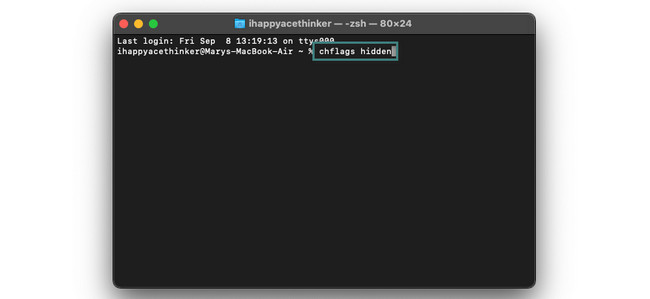
パート 2. Mac 上のファイルを暗号化して隠す方法
Mac ファイルを暗号化して隠したい場合はどうすればよいですか? その場合は以下の2つの方法をご参照ください。 進む。
オプション 1. FoneLab Mac スイープを使用する
技術に詳しくないため、上記の方法を使用するのが怖い場合は、次を使用してください。 FoneLabMacスイープ。 私たちのツールは、ファイルの場所だけを知ることで、ファイルを即座に隠すことができます。 このツールは機能を開く前にパスワードの作成を求めるため、ファイルは安全です。 この場合、隠しファイルにアクセスできるのはあなただけです。

FoneLab Mac Sweepを使用すると、システム、電子メール、写真、iTunesのジャンクファイルを消去して、Macのスペースを解放できます.
- 類似の写真と重複ファイルを管理します。
- Macの詳細なステータスを簡単に表示します。
- より多くのストレージを取得するには、ゴミ箱を空にします。
さらに、このツールは Mac 上のファイルを暗号化できます。 また、システムのジャンク、iPhotos のジャンク、電子メールのジャンクなどを削除することもできます。 また、このソフトは似たような写真を管理することができますので、 空のごみ箱 Mac 上のファイル。 その場合は、重複を削除できます。
その方法については以下を参照してください。FoneLabMacスイープ Mac 上でファイルを非表示にします。 お進みください。
ステップ 1ツールをダウンロードするには、Mac Web ブラウザで「FoneLab Mac Sweat」を検索してください。 公式 Web サイトを選択し、 無料ダウンロード ボタン。 また、下にスクロールしてツールのすべての機能を確認し、今後の参考にすることもできます。 後でソフトウェアをセットアップし、Mac Spotlight または Launchpad を使用して検索して起動します。
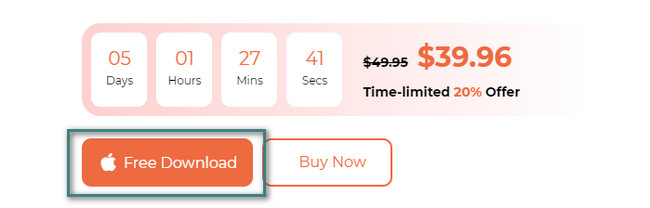
ステップ 2その後、クリーナー、ステータス、およびツールキットの機能を含むツールが画面に表示されます。 3 つのオプションのうち、 BHツールキット のアイコンをクリックします。
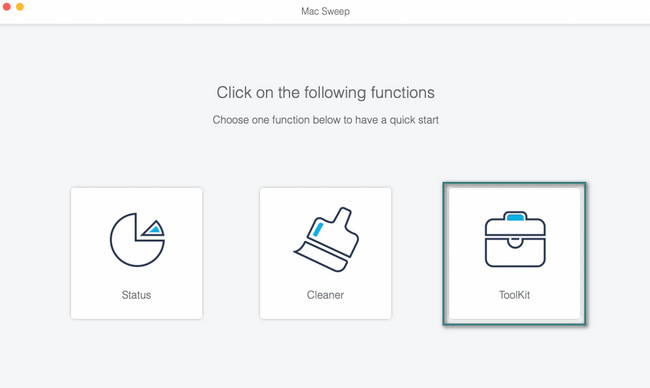
ステップ 3メインインターフェイスの右側で、 隠す アイコン。 そのプロセスをよりよく理解するには、上部にある機能の説明をお読みください。 その後、 隠す 右側のボタン。 このツールでは、Mac からファイルを隠すためにパスワードを設定する必要があります。 ボックスにパスワードを入力し、もう一方のボックスにパスワードを確認してください。
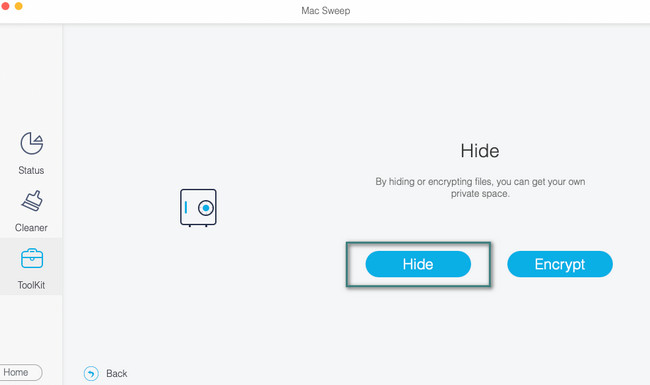
ステップ 4Mac 上で非表示にしたいファイルの分類をクリックします。 選択できるのは、 File, 音楽を聴く際のスピーカーとして, ビデオ ボタン。 後で、 プラス 右側のアイコン。 Finder が画面に表示されます。 その中から非表示にしたいファイルを選択します。 後で、 隠す 右側のボタンをクリックして最終的に非表示にします。

FoneLab Mac Sweepを使用すると、システム、電子メール、写真、iTunesのジャンクファイルを消去して、Macのスペースを解放できます.
- 類似の写真と重複ファイルを管理します。
- Macの詳細なステータスを簡単に表示します。
- より多くのストレージを取得するには、ゴミ箱を空にします。
オプション 2. FileVault を使用する
Mac の FileVault 機能では、ファイルが完全に隠蔽されるわけではありません。 ただし、この機能はファイルを暗号化するために使用されるため、誰もあなたのファイルにアクセスできないことが保証されます。 これは、FileVault ではファイルにパスワードを設定する必要があることを意味します。 これらにアクセスするには、パスワードまたは回復キーを使用してログインする必要があります。 この機能の欠点の XNUMX つは、パスワードを忘れると暗号化されたファイルが失われることです。 とにかく、Mac でこの機能をオンにしてファイルを暗号化する方法から始めましょう。 以下に進んでください。
ステップ 1Mac の電源を入れて、チェックマークを付けます Apple 左上隅のアイコン。 そのドロップダウン オプションがメイン インターフェイスに表示されます。 を選択してください システム環境設定 ボタンをクリックしてください。 その後、小さなウィンドウが画面に表示されます。 Mac の多くのオプションと設定が表示されます。 をクリックしてください セキュリティ&プライバシー
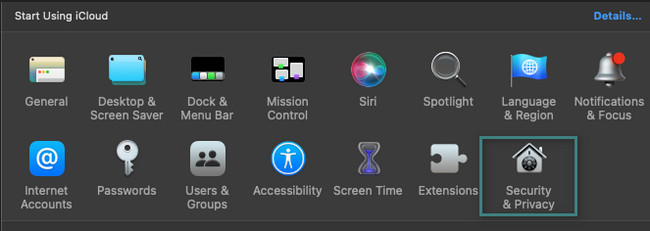
ステップ 2ツールの上部に 4 つのタブが表示されます。 が表示されます。 FileVault 左から XNUMX 番目のオプションとして。 さらにオプションを表示するには、ボタンをクリックしてください。 その下に警告標識が表示されます。 機能をよりよく理解するためにお読みください。 その後、 FileVaultをオンにする ボタンを押して、Mac 上のファイルを暗号化する機能を有効にします。
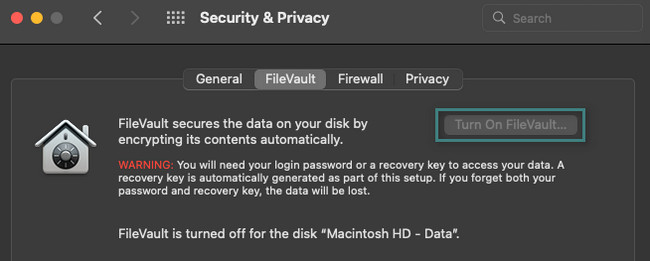
パート 3. Mac でファイルを非表示にする方法に関する FAQ
1. Mac で隠しファイルを再表示するにはどうすればよいですか?
Mac では Finder を使用できます。 元のフォルダーと隠しファイルの場所を見つけるだけで済みます。 その後、 を押します。 コマンド+Shift+。 (期間) Mac キーボードのコマンド キー。 隠しファイルが画面に表示されます。 あるいは、次のように使用することもできます FoneLabMacスイープ。 ツールをダウンロードして起動します。 を選択してください BHツールキット ボタン。 次の画面に隠しファイルが表示されます。 右側にある リセット その後、右下隅のボタンをクリックします。
2. Mac でプライベート写真を非表示にするにはどうすればよいですか?
に行きます 写真 Mac のアプリ。 その後、非表示にしたい写真の場所を 写真 左側のセクション。 それらは次の場所でも見つけることができます。 アルバム セクション。 後で、非表示にする画像を Control キーを押しながらクリックします。 画面にオプションが表示されます。 を選択してください (数量) 写真を隠す ボタン。 Mac はその後、選択した写真をすべて非表示にします。
最後までお付き合いいただきありがとうございました! これは、あなたがこの本を読んで、Mac でファイルを非表示にする方法を学んだことを意味します。 遠慮せずにツールをダウンロードしてください FoneLabMacスイープ そしてそれを自分の手で体験してください。 ファイルを非表示にしたり再表示したりするのに役立ちます。 今すぐソフトウェアをダウンロードしてください!

FoneLab Mac Sweepを使用すると、システム、電子メール、写真、iTunesのジャンクファイルを消去して、Macのスペースを解放できます.
- 類似の写真と重複ファイルを管理します。
- Macの詳細なステータスを簡単に表示します。
- より多くのストレージを取得するには、ゴミ箱を空にします。
